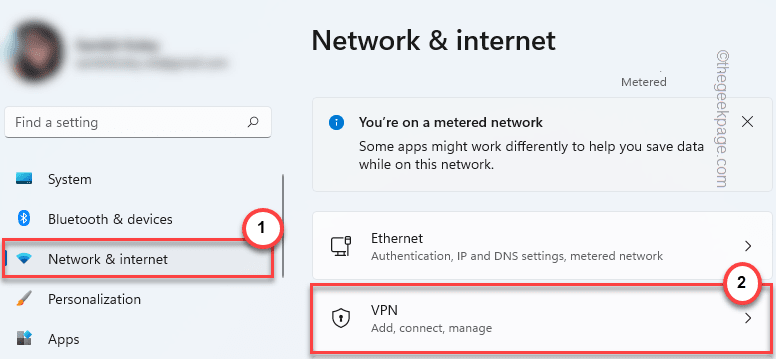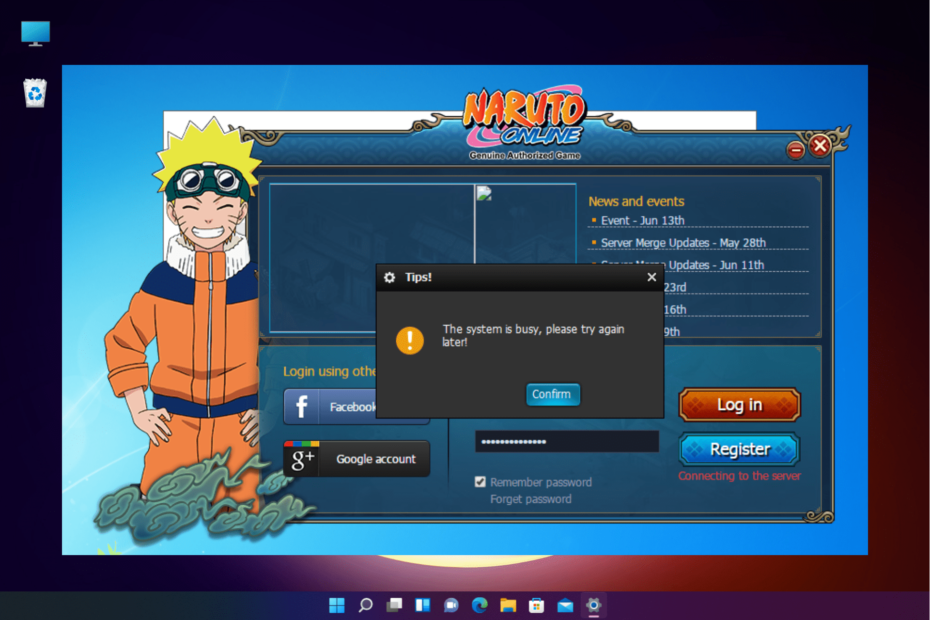- O conexiune slabă, setări neconfigurate sau software-uri conflictuale duc adesea la faptul că serverul Avast SecureLine VPN a refuzat erorile de conectare a fișierului dvs. de licență.
- Există momente în care eroarea este rezultatul direct al unui abonament expirat sau al unui cod de activare nevalid.
- Pentru a scăpa definitiv de această problemă enervantă, asigurați-vă că dezactivați alte conexiuni VPN.
- Rețineți faptul că aveți nevoie de un cod de activare valid pentru a vă atinge cu ușurință obiectivul.

Avast SecureLine VPN este un serviciu de rețea privată virtuală (VPN) dezvoltat de securitatea cibernetică Avast companie de software, disponibilă pentru Microsoft Windows, macOS, Android și iOS sisteme.
Cu AvastSecureLine VPN vă puteți conecta până la 10 dispozitive simultan la 700 de servere VPN securizate Avast din 35 de țări; aplicația utilizează un tunel de criptare pentru a vă proteja confidențialitatea și securitatea online.
Când au încercat să se conecteze la una dintre locațiile sale disponibile ale serverului, unii utilizatori s-au confruntat cu Ne pare rău, serverul SecureLine a refuzat eroarea de conectare a fișierului dvs. de licență, care este foarte supărătoare.

Cu toate acestea, nu mai trebuie să vă descurajați deloc, deoarece am venit cu o grămadă de soluții care, în circumstanțe normale, ar trebui să vă ajute să treceți peste această eroare enervantă.
Verificarea setărilor de rețea ale dispozitivului sau asigurarea faptului că aveți un abonament activ și un cod de activare valid sau un fișier de licență sunt doar câteva dintre soluțiile furnizate mai jos.
5 cele mai bune VPN-uri pe care le recomandăm
 |
Reducere de 59% disponibilă pentru planurile de doi ani |  Verificați oferta! Verificați oferta! |
 |
79% reducere + 2 luni gratuite |
 Verificați oferta! Verificați oferta! |
 |
85% reducere! Doar 1,99 USD lunar pentru un plan de 15 luni |
 Verificați oferta! Verificați oferta! |
 |
83% reducere (2,21 $ / lună) + 3 luni gratuite |
 Verificați oferta! Verificați oferta! |
 |
76% (2.83$) pe planul de 2 ani |
 Verificați oferta! Verificați oferta! |
Ce trebuie să faceți dacă Avast SecureLine VPN vă refuză fișierul de licență?
1. Verificați conexiunea la internet
- Mergi la start și faceți clic pe Setări.

- Click pe Rețea și Internet.

- Mergi la Setări avansate de rețea și faceți clic pe Instrument de depanare a rețelei.

- Selectați adaptorul de rețea pe care doriți să îl diagnosticați și faceți clic Următorul.

- Verificați dacă instrumentul de depanare a identificat probleme.

De obicei, este o idee bună să vă verificați conexiunea la rețea sau setările de internet atunci când doriți să vă conectați la un server VPN și să ajungeți la erori de conexiune.
Dacă conexiunea dvs. la internet este slabă, instabilă sau complet inexistentă, acest lucru nu numai că va face VPN-ul dvs. să funcționeze necorespunzător, dar vă poate afișa și notificări privind problemele de conexiune.
2. Încercați o altă locație de server
- Deschideți Avast SecureLine VPN, accesați locația curentă și faceți clic Schimbare.

- Selectați o nouă locație de server și faceți clic pe ea.

- Verificați dacă noua dvs. conexiune este bine stabilită acum.

Când un număr mare de utilizatori se conectează la același server, acest lucru îl va face supraaglomerat și, deși Avast SecureLine VPN oferă funcții decente, nu oferă la fel de multe servere ca alte servicii VPN premium de top do.
Ca urmare, poate doriți să încercați să vă conectați la un alt server care nu este atât de aglomerat și să vedeți dacă conexiunea dvs. se îmbunătățește; puteți încerca acest lucru cu mai multe locații de server în diferite țări.
3. Dezactivați alte conexiuni VPN
- Mergi la start și faceți clic pe Setări.

- Click pe Rețea și Internet.

- Mergi la Setări avansate de rețea și faceți clic pe Schimbați opțiunile adaptorului.

- Selectați conexiunea VPN și faceți clic pe Dezactivați acest dispozitiv de rețea.

Dacă, din întâmplare, aveți în prezent alți clienți ai software-ului VPN instalat pe dispozitivul dvs. sau sunteți fără să știți deja conectat la un alt server VPN, trebuie să le deconectați sau să le dezactivați conexiuni.
Este posibil ca software-ul conflictual - inclusiv un VPN - să ruleze în același timp pe același sistem acestea interferează între ele și vă provoacă erori de conectare, ca în acest caz special cu Avast SecureLine VPN.
4. Dezactivați Paravanul de protecție Windows
- Mergi la Panou de control și faceți clic pe Sistem și securitate.

- Click pe Paravan de protecție Windows Defender.

- Click pe Activați sau dezactivați Paravanul de protecție Windows Defender.

- Selectați Dezactivați Paravanul de protecție Windows Defender (nu se recomandă) pentru amandoi Setări de rețea privată și Setările rețelei publice.

- Clic O.K.
Pe lângă caracteristicile lor de protecție, care sunt foarte importante, firewall-urile pot interfera, de asemenea, cu conexiunile VPN și le pot bloca, cu excepția cazului în care le adăugați la lista de excludere a firewall-ului.
Deși nu este recomandat să opriți paravanul de protecție Windows Defender, deoarece vă protejează dispozitivul de acces neautorizat, puteți face acest lucru pe termen scurt pentru a izola posibila cauză a erorii și a încerca din nou conectarea la un VPN Avast SecureLine Server.
5. Asigurați-vă că aveți un abonament activ
- Deschideți Avast SecureLine, accesați Meniul și faceți clic pe Abonamentele mele.

- Verificați dacă abonamentul Avast SecureLine VPN este activ sau nu.

Dacă aveți un abonament expirat sau invalid, nu vă veți putea conecta la niciun VPN Avast SecureLine locațiile serverului, astfel încât să verificați mai bine starea actuală a abonamentului și să vă asigurați că este activ și autentic.
6. Asigurați-vă că aveți un cod de activare valid
- Mergi la Avast și conectați-vă cu acreditările dvs.
- Click pe Abonamente.

- Mergi la Avast SecureLine VPN și copiați Cod de activare.

- Lansați clientul Avast SecureLine VPN, accesați Meniul și faceți clic pe Introdu codul de activare.

- Introduceți codul de activare pe care tocmai l-ați copiat și faceți clic introduce.

- Alternativ, puteți face clic pe Folosiți un fișier de licență și introduceți-l dacă aveți unul valid.
Unul dintre motivele destul de probabile pentru care primiți VPN-ul Avast SecureLine a refuzat eroarea de conectare a fișierului dvs. de licență mesajul - dacă nu are nimic de-a face cu oricare dintre cele de mai sus - s-ar putea datora codului de activare a abonamentului sau licenței fişier.
Este posibil să fi folosit un cod de activare nevalid sau un fișier de licență care nu provine de la furnizorul de software original - în acest caz Avast.
Dacă ați primit codul de activare sau fișierul de licență din alte surse de încredere, și nu de la Avast - indiferent dacă este vorba gratuit sau nu - șansele sunt că veți primi cel mai probabil o eroare de conexiune ca aceasta și nu veți putea conectați.
Prin urmare, puteți obține cu ușurință codul dvs. valid de activare asociat cu abonamentul dvs. Avast SecureLine VPN și îl puteți actualiza în aplicație așa cum se arată în exemplul de mai sus.
7. Dezinstalați Avast SecureLine VPN și apoi reinstalați-l

În unele cazuri, reinstalarea unui software, inclusiv acest client VPN, ar putea remedia erorile frecvente care pot cauza probleme de conexiune.
În consecință, puteți dezinstala cu ușurință Avast SecureLine și reinstala pe dispozitivul dvs. în cel mai scurt timp; în plus, procedând astfel veți avea și cea mai recentă versiune actualizată, care este foarte importantă, deoarece actualizările vin cu noi îmbunătățiri și remedieri.
8. Contactați asistența pentru clienți Avast

Dacă nu depășiți problema refuzată a fișierului de licență cu ajutorul soluțiilor de mai sus, ar putea exista alte probleme tehnice care ar putea avea legătură cu software-ul sau aplicația în sine.
Prin urmare, ar trebui să vă simțiți liber să contactați asistența pentru clienți Avast - secțiunea Avast SecureLine VPN să fie mai specifică - și cereți-i ajutor descriind în mod clar problema dvs. și faptul că nu ați putut să o rezolvați cu cele mai frecvente remedieri de depanare.
Nu sunteți singur în această situație, deoarece erori frecvente ca aceasta se întâmplă foarte frecvent atât cu Avast SecureLine VPN și alte servicii VPN.
Totuși, ceea ce este mai important este faptul că, în majoritatea cazurilor, aceste tipuri de probleme pot fi rezolvate folosind soluții de bază de depanare, precum cele prezentate aici.
În concluzie, sperăm că nu veți mai da peste VPN-ul Avast SecureLine a refuzat eroarea de fișier licențiată după ce ați încercat pașii noștri și că veți avea o experiență online minunată, în timp ce vă veți bucura de beneficiile unui VPN serviciu.